萬盛學電腦網 >> 圖文處理 >> Photoshop教程 >> ps合成圖片教程 >> PhotoShop打造青春時尚美女海報教程
PhotoShop打造青春時尚美女海報教程
教程學習如何用Photoshop合成時尚美女海報,用到了筆刷變形命令 濾鏡和調整層,因所需素材需要付費才能下載,只能利用老外提供的PSD講解一下制作過程,
喜歡的朋友就一起來學習吧!
先看效果圖:

三聯推薦:photoshop7.0迷你版免費下載 | Photoshop CS5 中文免費下載 | photoshop免費下載 查看更多PS教程
新建文檔413x261像素,背景白色,建新層填充黑色,添加圖層樣式。
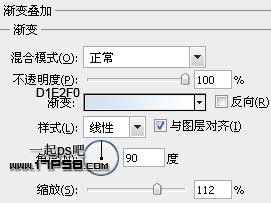
效果如下:
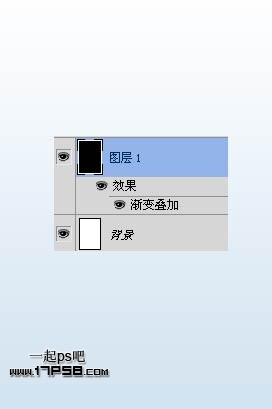
打開模特素材,去背景,拖入文檔中。

復制一層去色,高斯模糊4像素,圖層模式柔光,目的是為了增加朦胧感。

下面制作美女裝飾彩球,建新層,設置畫筆。
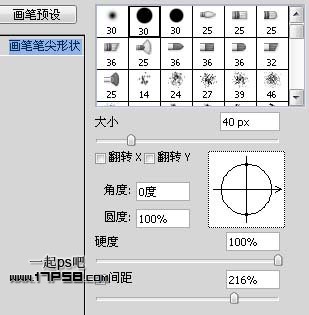
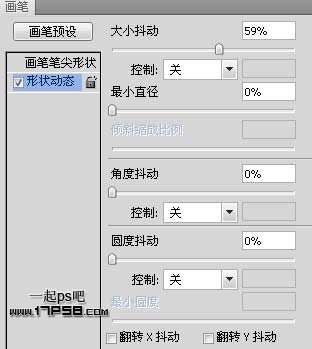


用不同的前景色在畫布上塗抹,得到類似下圖的效果。

復制彩球層,濾鏡>模糊>動感模糊。

導入矢量背景素材,至於美女底層,添加蒙版去除多余部分,圖層模式強光,ctrl+J復制一層。

建新層,前景色878cf3, fd71e8, fdeb71用筆刷分別點一下,適當角度圖層不透明度。

建新層,畫一矩形選區,用白色柔角筆刷點一下。

Ctrl+T拉伸,旋轉一定角度,復制幾個,合並這些層。

圖層模式改為柔光,建新層,用剛才的方法畫一些光點,然後群組這3個層。

復制4個,挪到其它位置,美女耳朵附近的那個縮小些。

添加調整層改變顏色,最終效果如下!

ps合成圖片教程排行
軟件知識推薦
相關文章
copyright © 萬盛學電腦網 all rights reserved



